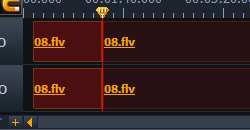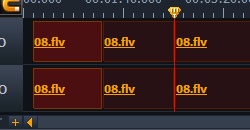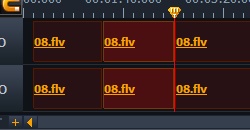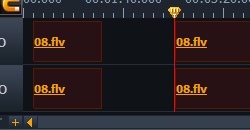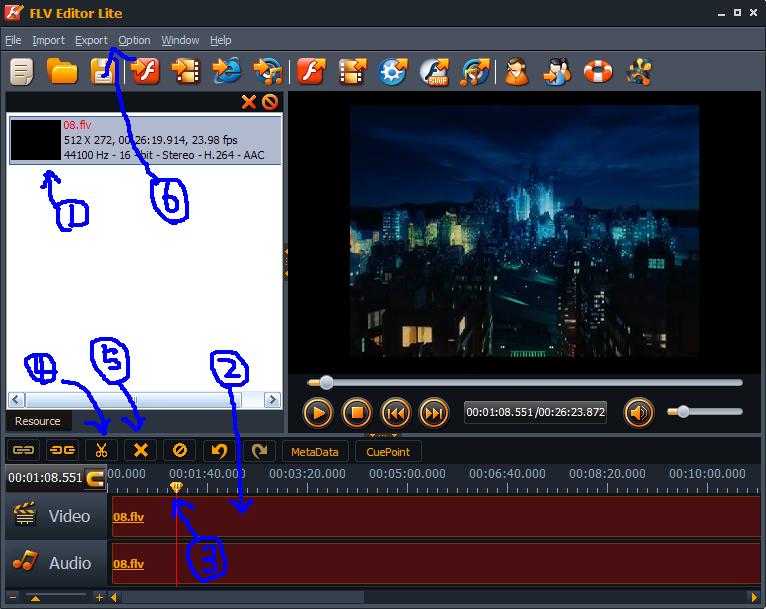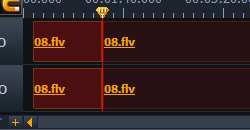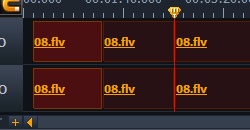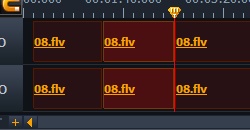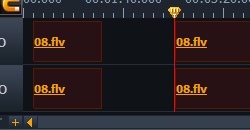Moyea FLV Editor Lite の使い方:FLVファイルを無劣化で編集
(English here)
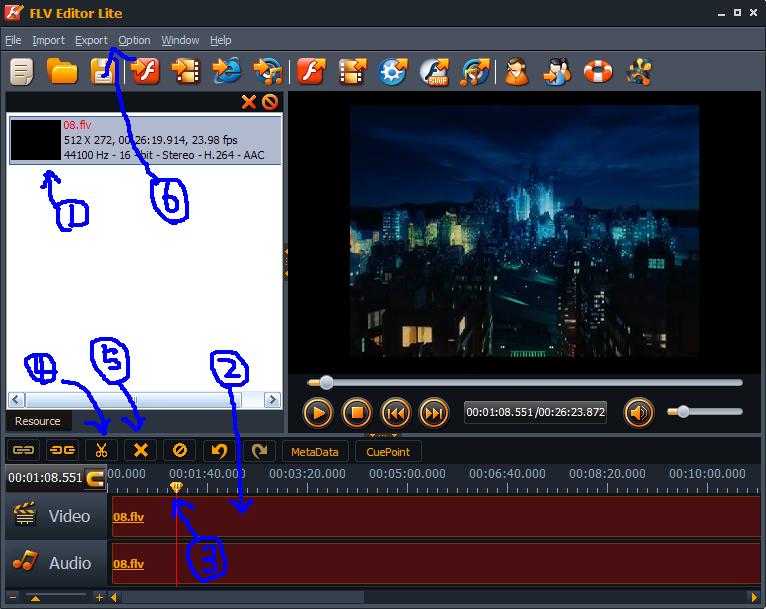
手順
- FLVファイルを左の白いスペースにドラッグして読み込ませる。複数のFLVファイルを連結したい場合は、ここでそれぞれ読み込ませる。
- サムネイルを下のタイムライン(Video&Audioの右のスペース)にドラッグする。
- 再生ボタンをクリックする。すると、タイムラインにあるポインタが動いていくので、編集したい位置でポインタを静止させる。もちろん、編集したい位置の近くまでシークさせることも可能。
- ポインタの位置が決まったら、ハサミマークをクリックして、FLVファイルを2つのパーツに分割する。
- 動画の途中部分をカットしたい場合は、その部分の前後でハサミマークをクリックする必要がある。
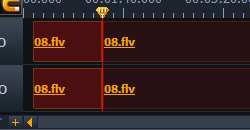
↓
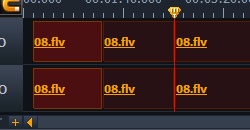
↓
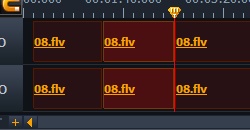
↓
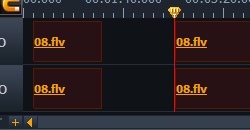
- カットしたいパーツをクリックしてから×マークをクリックすると、選択したパーツがタイムラインから消える。
- 再生ボタンを押して編集がうまくいっているかを確認する。問題点がなければ、ExportからFLVを選んで保存する。
使用感
キーフレーム単位の編集。
無劣化編集ということだが、編集後のファイルを再生するとノイズが載る場合がある。何度作り直しても同じだった。環境の問題かもしれない。
ということで、その後は Avidemux のほうを使っている。
リンク
Free download FLV Editor Lite or FLV Editor Ultimate
窓の杜 - 【REVIEW】FLV動画を無劣化でタイムライン編集できる「Moyea FLV Editor Lite」
HOME
2010-02-15
92293